當前位置:首頁 > 幫助中心 > 用u盤怎么重裝系統win10,如何用U盤裝系統
用u盤怎么重裝系統win10,如何用U盤裝系統
日期:2022-08-19 | 時間:15:18
小編剛剛下載了一個新游戲,卻發現win7系統沒辦法好好的運行,只能將電腦安裝為win10系統。而選用的方法就是u盤啟動盤,整個操作都很簡單,即使是電腦新手也可以快速學會怎么去操作。但是,需要注意的是,不同電腦在設置u盤啟動的時候,可能會有點區別,認準usb選項就好。如果你也想學習怎么去操作的話,下面就一起來看看用u盤怎么重裝系統win10吧。
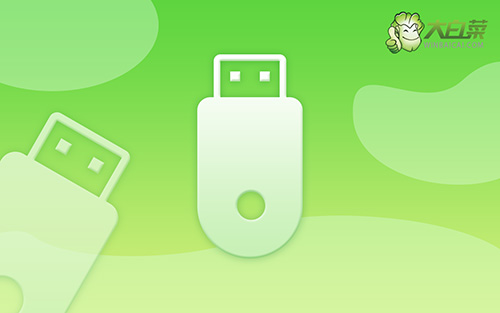
如何用U盤裝系統
第一步:大白菜u盤制作
1、確認電腦處于聯網狀態,下載大白菜U盤啟動盤制作工具,準備容量8G以上的u盤
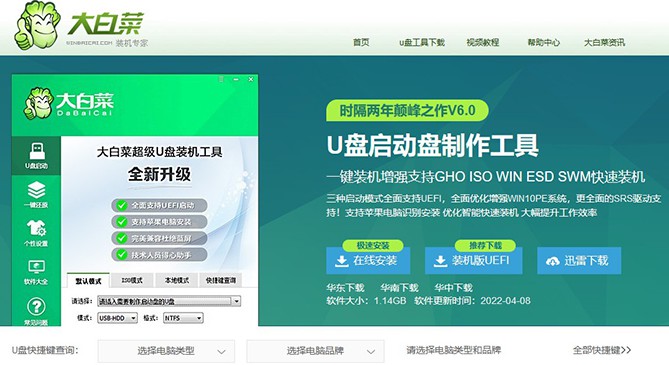
2、接著,如圖所示,默認USB—HDD模式以及NTFS格式設置,點擊一鍵制作成U盤啟動盤即可
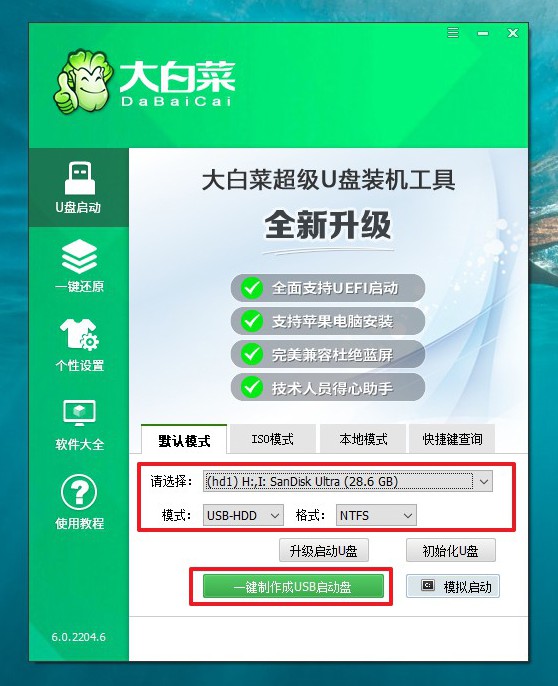
第二步:大白菜u盤啟動
1、 U盤啟動盤插入電腦,重啟按U盤啟動快捷鍵,進入優先啟動項設置界面,選中U盤設置為第一啟動項,最后回車進入下一步。
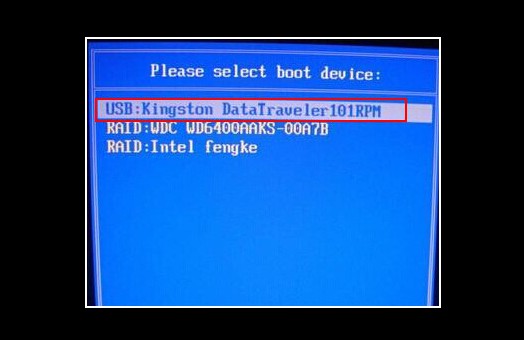
2、 出現大白菜主菜單時,選擇【1】按回車進入winpe桌面,打開大白菜一鍵裝機工具備用。
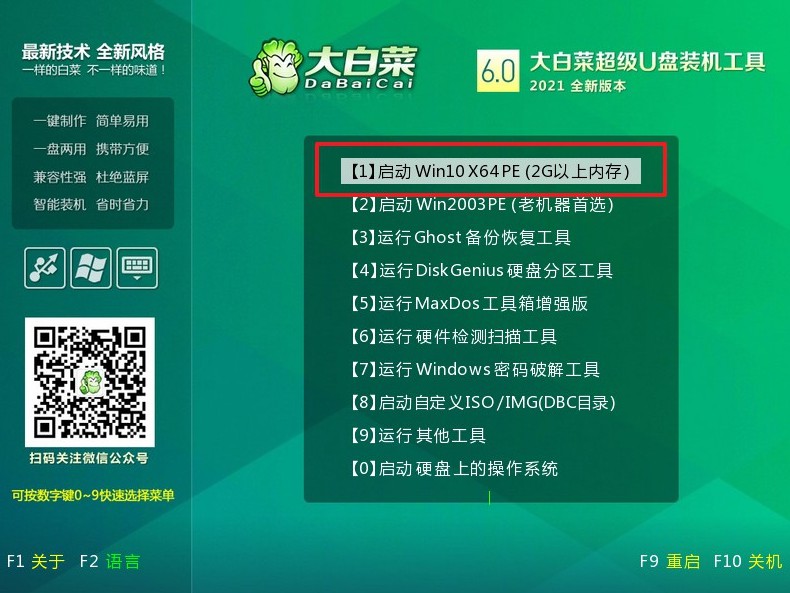
第三步:大白菜u盤裝win10
1、 打開一鍵裝機軟件,選擇安裝win10系統在“C盤”,點擊“執行”。
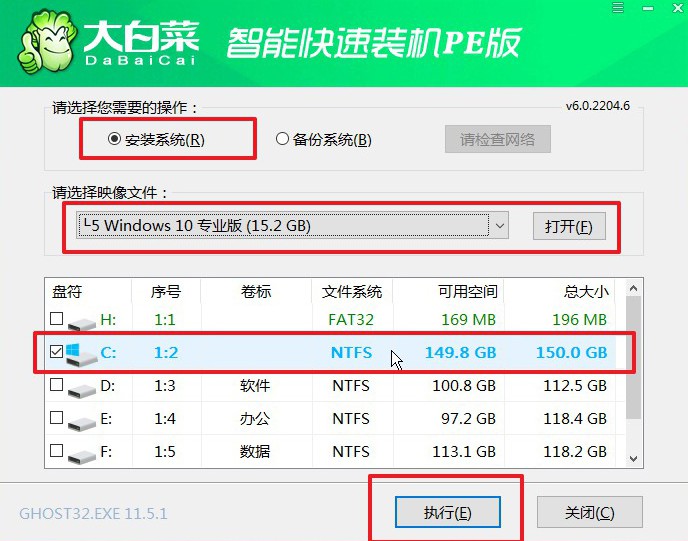
2、 大白菜重裝系統的過程中,會多次啟動,第一次重啟時,拔出u盤后,無需操作。
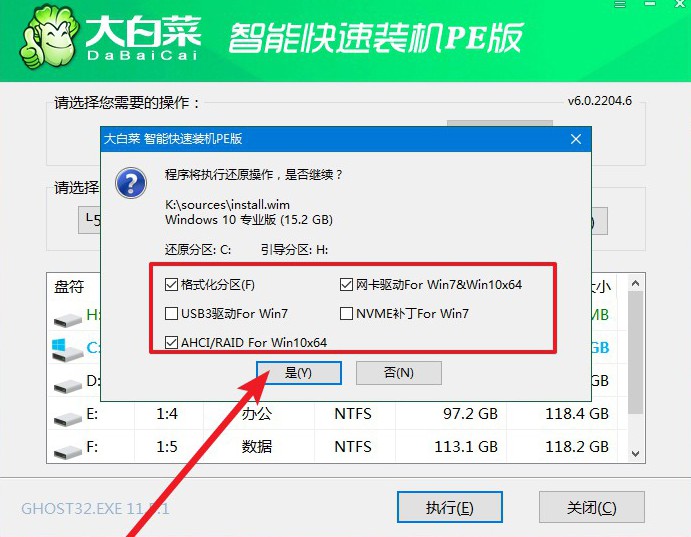
3、 最后,進入win10桌面重裝系統完成。
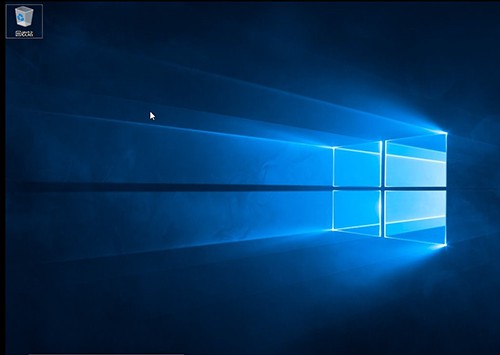
沒錯,就是這么簡單的操作,就可以完成用u盤怎么重裝系統win10的過程了。電腦系統安裝完畢之后,就會它進行相關的軟件下載和系統設置。而驅動方面,你可以自行安裝,也可以通過第三方工具來協助,確保電腦系統可以正常運行。好啦,希望今天的教程可以幫助到有需要的朋友。

